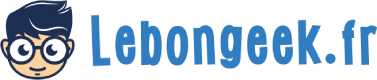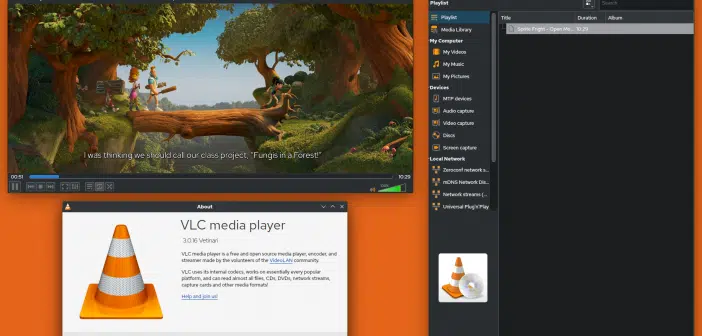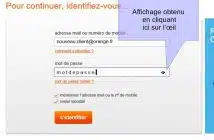Il existe sur le marché de nombreux outils de lecture de contenus visuels en haute définition avec des fonctionnalités exceptionnelles. L’un des outils les plus utilisés est VLC Media Player. Avec cet outil, vous avez désormais la possibilité de regarder des vidéos image par image. Cet article vous dévoile comment regarder une vidéo image par image avec VLC Media Player.
Plan de l'article
- Utiliser un raccourci clavier pour lire une vidéo image par image
- Utiliser un bouton à l’écran pour lire une vidéo image par image
- Quelques fonctions de VLC Media Player peu connues du grand public
- Utiliser le navigateur de trames pour une lecture précise image par image
- Les avantages de la lecture image par image pour l’analyse et l’apprentissage
Utiliser un raccourci clavier pour lire une vidéo image par image
VLC Media Player intègre une fonction qui permet de lire des vidéos image par image. Pour ce faire, ouvrez d’abord le contenu visuel avec VLC. Lorsque la vidéo s’ouvre, appuyez sur la touche E de votre clavier. VLC Media Player mettra en pause la vidéo qui est en cours de lecture afin de vous permettre de passer d’une image à une autre. Vous devez juste continuer à appuyer sur la touche E pour lire image par image votre vidéo. Pour revenir à la lecture normale, il faudra appuyer sur la barre d’espace de votre clavier.
A voir aussi : Métier les mieux payés en France : qui gagne le plus ?
Si la touche de raccourci E ne vous permet pas d’obtenir la fonction VLC avancer image par image, rendez-vous dans le menu Outils > Préférences > Touche de raccourci dans VLC. Vous verrez à ce niveau à côté de « Next Frame » la touche de raccourci définie pour cette fonction. Il est possible de la modifier. Pour ce faire, il suffit de double-cliquer dessus et d’appuyer sur une autre touche de votre choix.
Utiliser un bouton à l’écran pour lire une vidéo image par image
Si vous ne voulez pas utiliser le raccourci clavier pour lire image par image votre vidéo, vous pouvez utiliser un bouton. Ce lecteur multimédia propose un bouton à l’écran pour la lecture de vidéo image par image. Ce bouton se trouve dans la section « Contrôles avancés » dans la partie inférieure gauche de l’interface VLC Media Player. Il faudra juste appuyer sur ce bouton pour commencer par lire la vidéo en cours image par image. Il ne vous reste qu’à continuer à appuyer sur ce même bouton pour poursuivre le visionnage image par image.
A lire également : Pourquoi vous tourner vers une business school après votre bac ?
Si vous ne trouvez pas ce bouton VLC avancer image par image, il va falloir l’activer dans les paramètres de votre lecteur multimédia. Pour ce faire, allez dans la barre de menu du lecteur puis sélectionnez Outils > Personnaliser l’interface. Rendez-vous dans « Toolbars Editor » puis dans « Toolbar Elements ». Il faut maintenant déplacer l’option « Frame by Frame » vers les boutons de la barre d’outils dans la partie « Line 1 » ou « Line 2 » selon votre choix. Cela est simple et très pratique.
Quelques fonctions de VLC Media Player peu connues du grand public
En plus de la fonction de lecture image par image, VLC Media Player dispose de nombreuses autres fonctions très peu connues par les utilisateurs. Ce lecteur multimédia permet par exemple de convertir des vidéos en un autre format. Il suffit de cliquer sur le menu Fichier puis sur le bouton « Convertir/Diffuser ». Il faut ensuite glisser et déposer la vidéo que vous souhaitez convertir dans la fenêtre qui s’ouvre puis cliquer sur « Convertir/Enregistrer ». Ce lecteur multimédia permet également de diffuser une vidéo sur ChromeCast. Vous pouvez aussi passer par VLC Media Player pour enregistrer l’écran de votre ordinateur ou votre Webcam.
Utiliser le navigateur de trames est une fonctionnalité méconnue mais très utile de VLC Media Player pour une lecture précise, image par image. Grâce à cette fonction, vous pouvez visualiser chaque trame d’une vidéo individuellement, ce qui peut être extrêmement pratique pour analyser des séquences complexes ou pour étudier les détails d’une scène.
Pour accéder au navigateur de trames, il suffit de cliquer sur l’icône appropriée dans la barre d’outils en bas du lecteur. Une fois activé, vous verrez apparaître une nouvelle fenêtre affichant une série d’images miniatures représentant chaque trame de la vidéo en cours de lecture.
En utilisant les boutons ‘Précédent’ et ‘Suivant’, vous pouvez parcourir les images individuelles afin de sélectionner celle que vous souhaitez consulter plus attentivement. Vous avez aussi la possibilité d’utiliser le clavier en utilisant les touches flèche gauche et flèche droite pour naviguer entre les différentes trames.
Cette fonctionnalité permet un contrôle précis sur la vitesse de lecture des vidéos. Effectivement, il est possible avec VLC Media Player d’ajuster manuellement le nombre d’images affichées par seconde (FPS) lors du visionnage image par image. Cela peut être particulièrement utile lorsque l’on souhaite étudier des mouvements rapides ou analyser des effets spéciaux.
Le navigateur de trames offre aussi la possibilité d’enregistrer ces images individuelles sous forme de fichiers JPEG ou PNG selon vos besoins. Cette option peut s’avérer très pratique si vous souhaitez capturer une certaine séquence exacte dans votre vidéo.
Le navigateur de trames est une fonction peu connue mais extrêmement utile de VLC Media Player pour les utilisateurs qui souhaitent avoir un contrôle précis sur la lecture image par image. Cette fonctionnalité offre une expérience unique et permet d’analyser en détail chaque trame d’une vidéo. Que vous soyez un amateur passionné ou un professionnel du cinéma, cette option saura répondre à vos besoins les plus exigeants.
Les avantages de la lecture image par image pour l’analyse et l’apprentissage
La lecture image par image avec VLC Media Player présente de nombreux avantages pour ceux qui cherchent à analyser et à apprendre davantage des vidéos. Cette fonctionnalité permet une exploration en profondeur des détails visuels, offrant ainsi une meilleure compréhension du contenu.
L’un des principaux avantages de la lecture image par image est sa capacité à faciliter l’analyse précise d’une séquence vidéo. En examinant chaque trame individuellement, vous pouvez examiner les mouvements, les expressions faciales et même les petits détails qui pourraient passer inaperçus lors d’une visualisation normale. Cela peut être particulièrement utile dans divers domaines tels que le cinéma, l’animation, la surveillance vidéo ou encore l’étude du comportement humain.
La lecture image par image est un excellent outil pédagogique pour l’apprentissage. Les enseignants et formateurs peuvent utiliser cette fonctionnalité pour illustrer des concepts complexes ou expliquer en détail certains points.